品牌型号:HP Laptop 15
软件版本:SPSS Statistics27
系统:Windows 10
线性回归散点图是一种用于展示两个变量之间关系的图表,通过线性回归散点图我们可以直观的判断数据变量之间的情况,在SPSS中,线性回归散点图是一种基础的数据分析工具,今天我们就通过实例来带大家了解一下SPSS线性回归散点图怎么做,SPSS线性回归散点图怎么分析。
一、SPSS线性回归散点图怎么做
接下来,我们将以一份家庭月消费与家庭月收入数据为例,为大家详细讲解在SPSS中制作线性回归散点图的具体操作步骤。
1、将数据导入至SPSS数据编辑器中,点击菜单栏中的【图形】按钮,选择下拉菜单栏中的【图表构建器】,弹出如下图所示的图表构建器提示后,点击【确定】按钮。
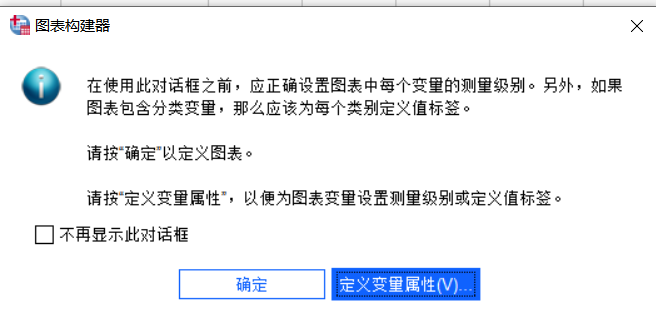
2、在图表构建器面板上的【图库】区域选择要绘制的图形,SPSS中提供了多种图形展示工具,在这里我们可以生成条形图、折线图、面积图、饼图/极坐标图、散点图、直方图、盘高-盘低图、箱图以及双轴图等多种图表。
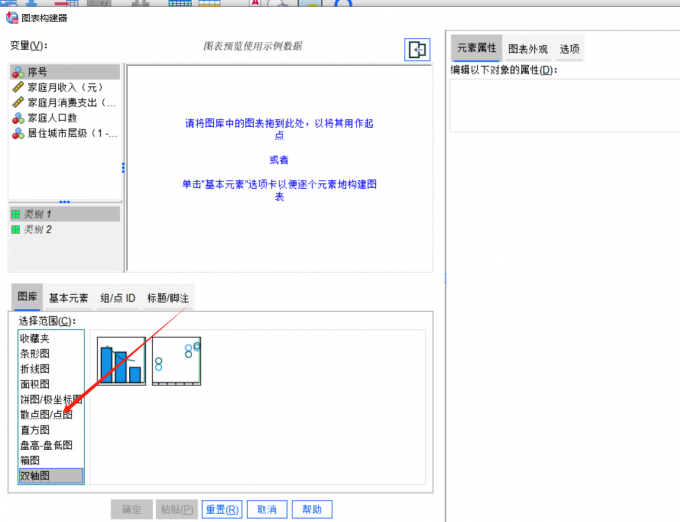
3、点击【散点图】按钮,在这里选择【简单散点图】用鼠标拖动至到上方的画布区域。

4、创建完基础的散点图后,分别将【家庭月收入】拖放到画布的X轴上,将【家庭月消费支出】放到画布中的Y轴上,再双击散点图的标题,点击右侧框中的【元素】属性,选中标题1,勾选【定制】选项,在文本框中输入:家庭月收入与家庭月消费支出的关系,设置修改标题名称。
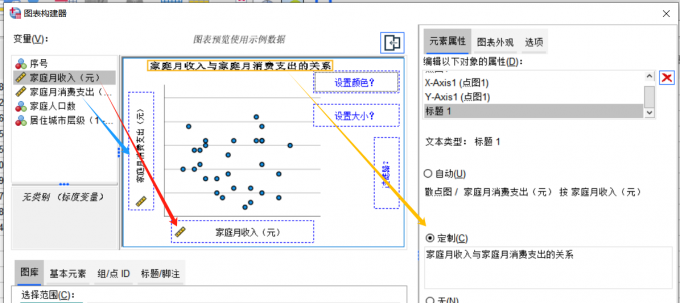
5、如果想要在散点图中添加一条线性回归直线的话,可以在【元素】菜单中找到线性拟和线,勾选【总计】,这样就会在输出的散点图上显示拟和线。
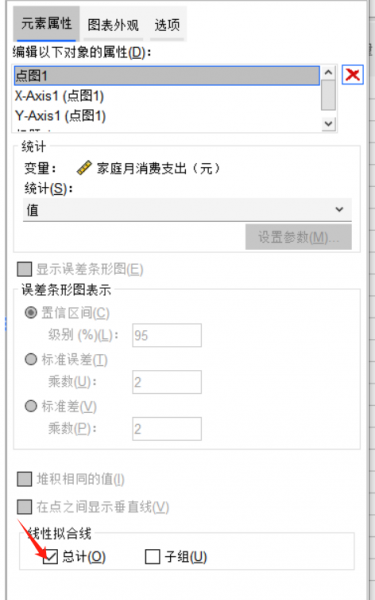
6、要想调整散点图外部框架的颜色,可以在【图表外观】区域,勾选框架【外部】选择你想要的颜色,各方面设置完成之后,点击【确定】按钮,SPSS就会根据我们的设置,自动生成【家庭月收入和家庭月支出】的简单线性回归散点图。
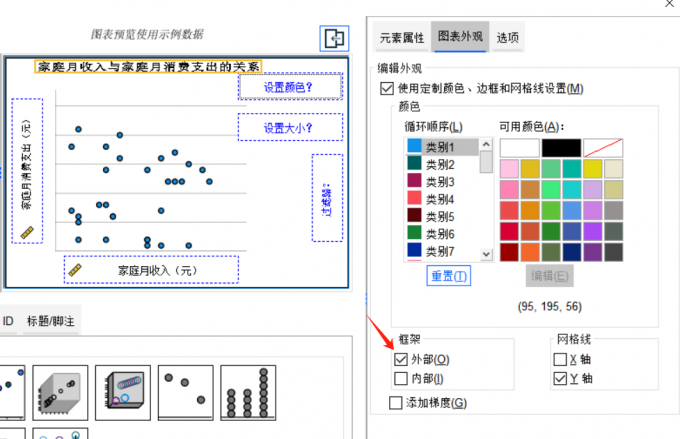
7、如果我们想把【居住城市层级】也算到线性回归散点图上的话,可以在制作散点图的时候,选择【组3D散点图】,将家庭月收入拖到【X轴】中,将家庭月消费支出移动到【Y轴】中,将居住城市层级拖入到【Z】框中,然后标题部分可以写:不同居住城市层级下家庭月收入与家庭月消费支出的关系,最后点击【确定】即可。
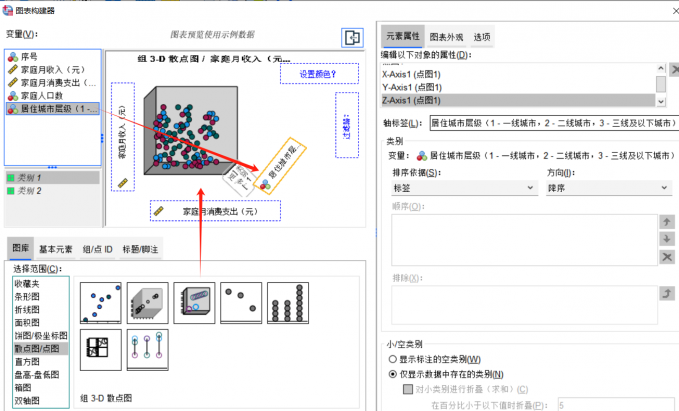
二、SPSS线性回归散点图怎么分析
SPSS涵盖了图形展示、数据分析和预测分析等多个方面,通过数据分析得出的这些多样化图形,可以让我们更直观感受图形背后的数据特征和趋势变化。
如下图所示,这是根据我们上述操作步骤生成的【家庭月收入与家庭月消费支出关系】的线性回归散点图,从图中我们可以看出横轴表示的是家庭月收入,纵轴表示的是家庭月消费支出,图中的多个蓝色点,表示家庭月收入的增加与家庭月消费支出的关系有着明显的上升趋势。
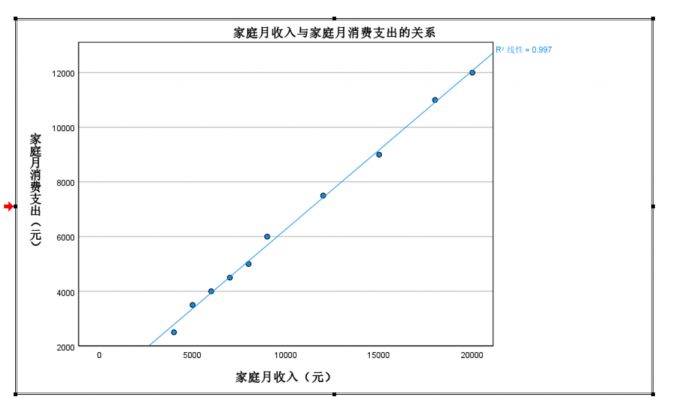
图中的R² 线性值为0.997,这个数字非常接近于1,说明家庭月收入与家庭月消费之间存在着很强的正相关关系,并且这种关系可以用线性模型很好地描述,模型的拟合度非常高。
以上就是SPSS线性回归散点图怎么做,SPSS线性回归散点图怎么分析的全部内容,希望通过今天的学习,大家可以熟练掌握运用SPSS散点图绘制方法,线性回归散点图作为一种直观的数据可视化工具,可以帮我们在数据分析过程中发挥重要的作用,即使是没有编程经验的新手小白通过SPSS软件也能轻松上手进行数据分析。
作者:EON

